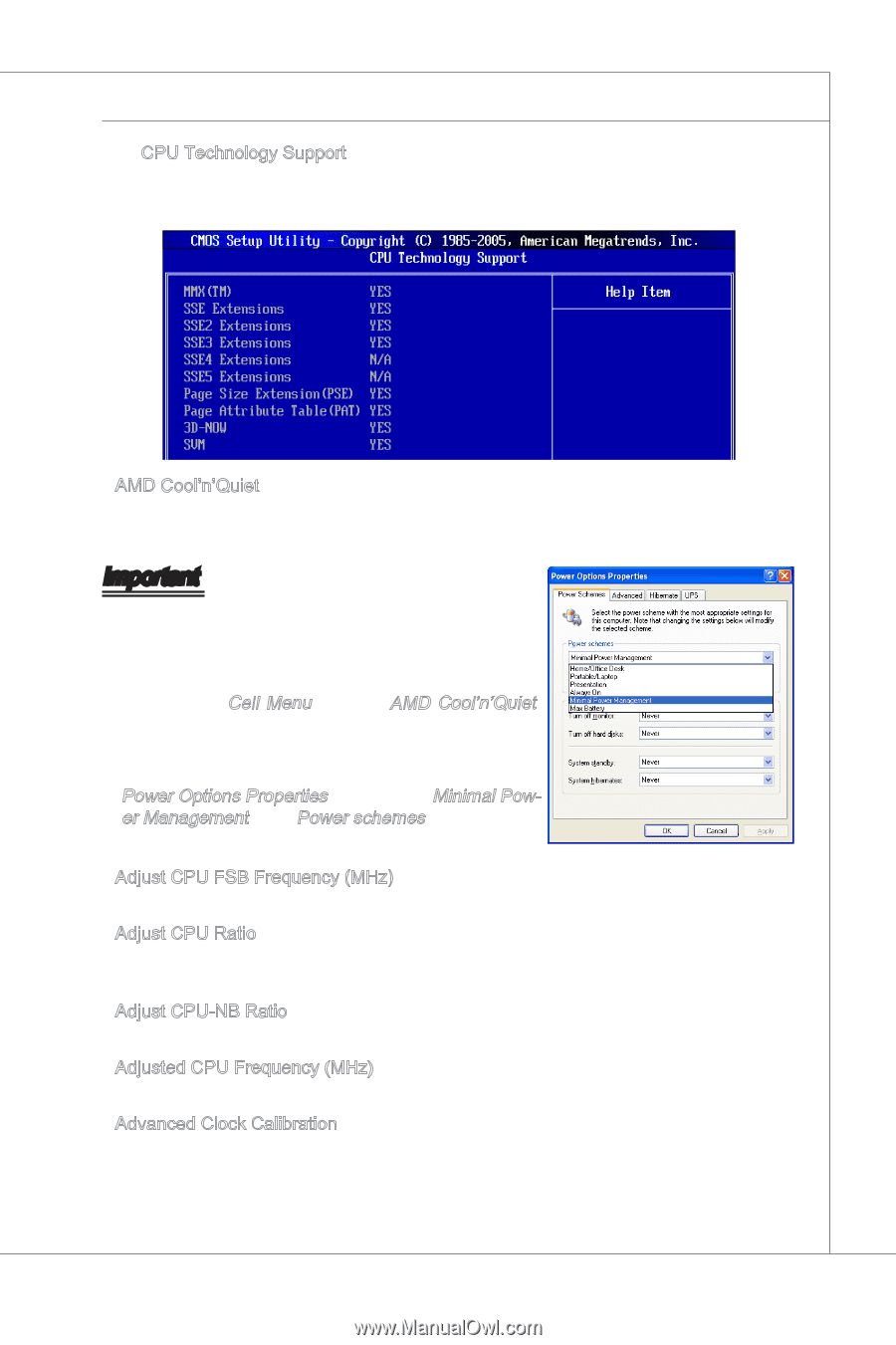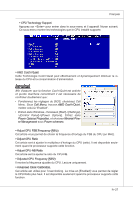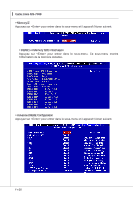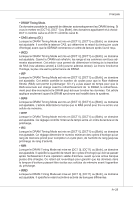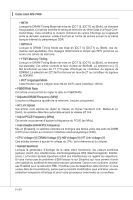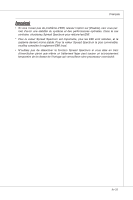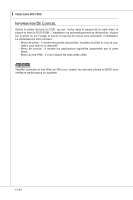MSI 790XT User Guide - Page 101
Fr-27, CPU Technology Support, Adjust CPU FSB Frequency MHz, Adjusted CPU Frequency MHz
 |
View all MSI 790XT manuals
Add to My Manuals
Save this manual to your list of manuals |
Page 101 highlights
Français ▶ CPU Technology Support Appuyez sur pour entrer dans le sous-menu et il apparaît l'écran suivant. Ce sous-menu montre les technologies que le CPU installé supporte. ▶ AMD Cool'n'Quiet Cette Technologie Cool'n'Quiet peut effectivement et dynamiquement diminuer la vitesse du CPU et la consommation d'alimentation. Important Afin d'assurer que la fonction Cool'n'Quiet est activée et qu'elle marchera correctment il est nécessaire de confirmer doublement que : • Fonctionnez les réglages du BIOS, choisissez Cell Menu. Sous Cell Menu, trouvez AMD Cool'n'Quiet, mettez celui-là "Enabled". • Entrez dans Windows, choisissez [Start]->[Settings]>[Control Panel]->[Power Options]. Entrez dans Power Options Properties, et choissez Minimal Power Management sous Power schemes. ▶ Adjust CPU FSB Frequency (MHz) Cet article vous permet de choisir la fréquence d'horloge du FSB du CPU (en MHz). ▶ Adjust CPU Ratio Cet article sert à ajuster le multiplieur d'horloge du CPU (ratio). Il est disponible seulement quand le processeur supporte cette fonction. ▶ Adjust CPU-NB Ratio Cet article sert à ajuster le ratio du CPU-NB. ▶ Adjusted CPU Frequency (MHz) Il montre la fréquence ajustée du CPU. Lecture uniquement. ▶ Advanced Clock Calibration Cet article est utilisé pour l'overclocking. La mise en [Enabled] vous permet de régler le CPU Ratio plus haut. Il est disponible seulement quand le processeur supporte cette fonction. Fr-27